启动时遇到的问题
安装完成后,启动永洪BI 失败
具体失败的现象如下:
- Windows环境,到tomcat/bin目录下,双击startup.bat启动永洪,tomcat弹窗闪退。
- Linux环境,到tomcat/bin目录下,执行sh startup.sh启动永洪,启动后查不到进程。
图1 启动后查不到进程

- JDK版本过低或JDK路径配置错误
永洪所使用的JDK版本应高于JDK9,推荐JDK11,JDK版本过低会导致启动失败。
检查tomcat/bin/setcalsspath.sh(Windows环境检查setcalsspath.bat)中JDK路径是否正确。
图2 JDK版本过低或JDK路径配置错误
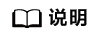
JDK11版本的JRE和JDK是一样的,其余版本不一定。
重新安装JDK,并配置环境变量。
- 端口被占用
这类原因一般可以在tomcat/logs/catalina.out启动日志中看到明显的报错提示。
图3 报错提示1
解决方案:修改端口号。用文本编辑器打开Yonghong\tomcat\conf下有个server.xml文件,修改以下红色文字的端口号。
图4 修改端口号
- jvm内存过低
这类原因一般可以在tomcat/logs/catalina.out启动日志中看到明显的报错提示。
图5 报错提示2
解决方案:调整分配给永洪jvm的内存
用文本编辑器打开Yonghong\tomcat\bin下有个catlina.sh文件(Windows环境修改catlina.bat),修改以下红色文字的内存大小,建议是服务器剩余可用内存的一半。
图6 调整分配内存







